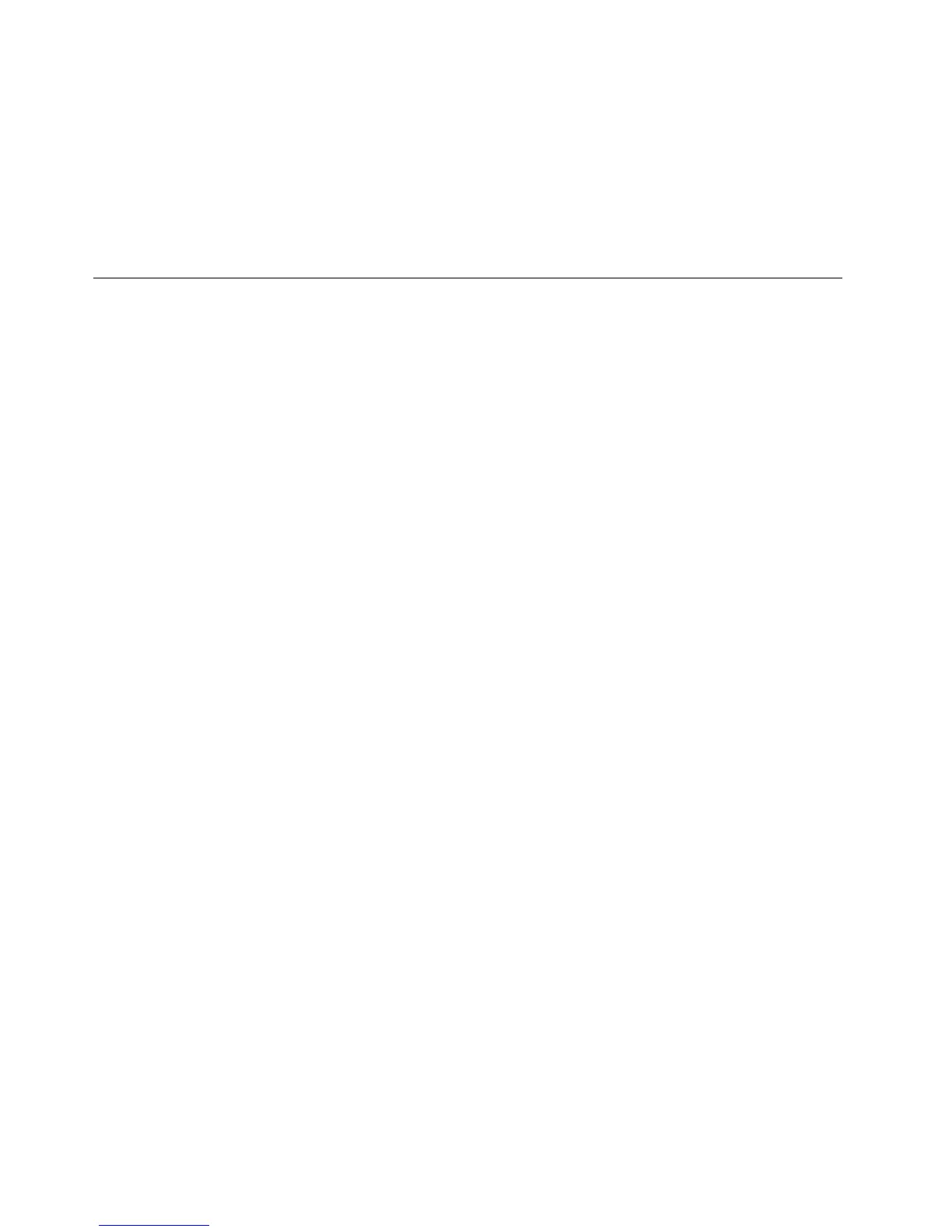zařízení.VprogramuPřidatnovýhardware,jakmilebudetepožádánioovladačzařízení,kterýchcete
instalovat,klepnětenaPevnýdiskaProcházet.Potévyberteovladačzařízenízpodadresářezařízení.
•Vadresářidanéhozařízenívyhledejtespustitelnýsoubor(souborspříponou.exe).Poklepejtenatento
souborapostupujtepodlepokynůnaobrazovce.
Upozornění:Pokudpotřebujeteaktualizovanéovladačezařízení,nestahujtejezwebovéstránkyWindows
Update.ObstarejtesijeodspolečnostiLenovo.Dalšíinformacenaleznetevčásti„Zajištěníaktuálnosti
ovladačůzařízení“nastránce112
.
Řešeníproblémůsobnovou
Není-limožnéspustitpracovníplochuOneKeyRecoveryPronebooperačnísystémWindows,můžete:
•PoužítzáchrannémédiumprospuštěnípracovníplochyOneKeyRecoveryPro.Viz„Vytvořeníapoužití
záchrannéhomédia“nastránce60
.
•Médiumproobnovupoužijte,pokudselhalyvšechnyostatnímetodyobnovyapotřebujeteobnovitobsah
jednotkypevnéhodiskudostavuzvýroby.Viz„Vytvořeníapoužitímédiaproobnovení“nastránce57.
Poznámka:Není-limožnéspustitpracovníplochuOneKeyRecoveryPronebooperačnísystémWindowsze
záchrannéhomédianebozmédiaproobnovení,jemožné,žepříslušnézáchrannézařízení(interníjednotka
pevnéhodisku,CDčiDVDneboúložnézařízeníUSB)nenínastavenojakoprimárníspouštěcízařízeníve
spouštěcíposloupnosti.Nejprvesiověřte,zdajezáchrannézařízenínastavenojakoprvnízaváděcízařízenív
programuThinkPadSetup.Postupprodočasnounebotrvalouzměnuspouštěcíposloupnostinaleznetev
části„NabídkaStartup“nastránce107
.
Jedůležitéconejdřívevytvořitzáchrannémédiumasadumédiíproobnovuauložitjenabezpečném
místěprobudoucípoužití.
62Uživatelskápříručka
